Samsung SGH-X688 User Manual

SGH-X688
使用说明书
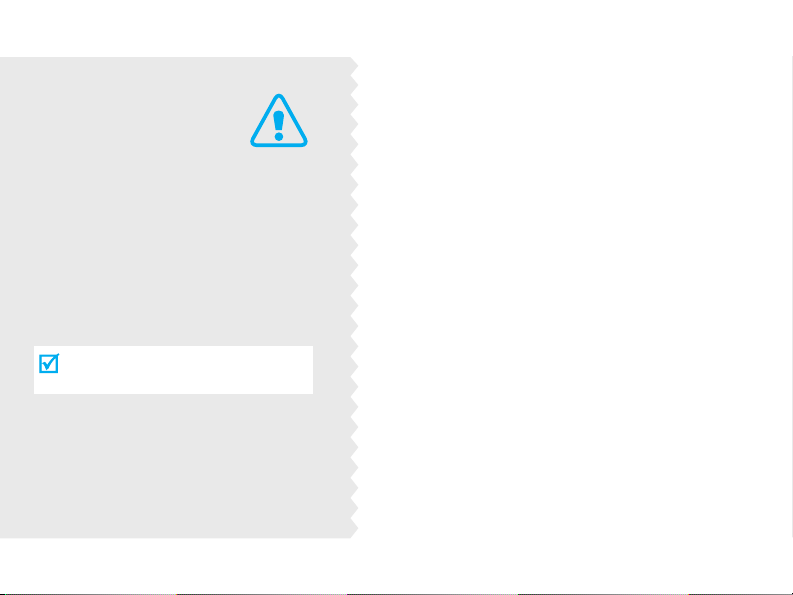
重要安全措施
如未遵守以下注意事项,可能会引起
危险或违反法律。
交通安全第一
驾车时不要使用话机。如要通话,请先停车。
加油时关机
在加油站 (维修站)或靠近易燃物品、化学制剂的
地方,请勿使用话机。
乘坐飞机时要关机
移动电话会造成干扰,在飞机上使用话机不仅危险
而且是违法的。
在医疗设备附近关机
医院或卫生保健机构可能会使用对无线频率敏感的
设备。请有效遵守所有规章或准则。
干扰
移动通信可能会受到无线电干扰。无线电干扰会影
响话机的性能。
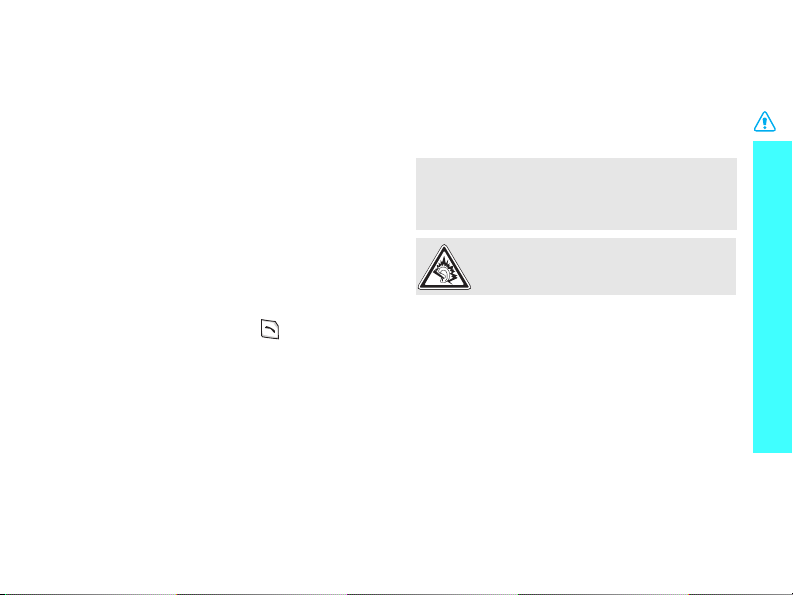
遵守特殊规定
在任何地方都要遵守特殊规定。在禁止使用话机
或可能产生干扰或危险时,必须关闭话机。
防水
此话机不能防水,请保持其干燥。
合理使用
仅在正常位置 (耳边)使用话机。开机后,不
要无故用手触摸天线。
紧急呼叫
输入当地的紧急呼叫号码。按
键拨打。
话机放置于儿童触摸不到的地方
话机和其所有配件 (包括附件)应放置于儿童
触摸不到的地方。
配件及电池
请使用三星公司专用电池和配件,如耳机和
数据线。使用非三星配件会损坏话机并可能引起
危险。
•
如果使用非三星公司认可的电池,可能引起
爆炸。
•
请按照说明,处理欲废弃的电池。
长时间以非常大的音量用耳机收听可能
会损坏您的听力。
PC
请使用三星认可的话机软件
请不要使用未经三星电子认可的软件,对话机程
序或参数进行修改。
授权服务
必须由专业人员进行安装或维修。
69
关于更详细的安全信息,见
全信息”。
页的 “健康和安
重要安全措施
1
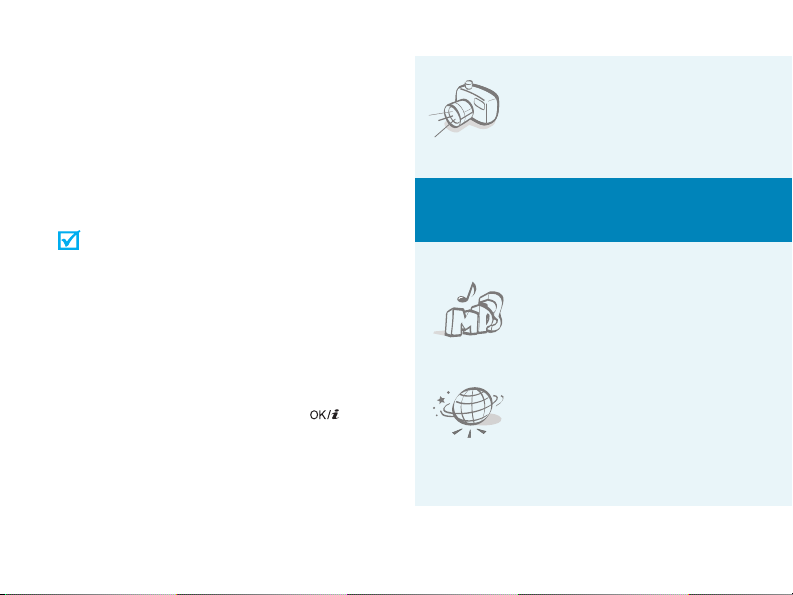
本说明书简介
本使用说明书叙述有关如何使用话机的简明信
息。如欲迅速掌握本话机的基本使用方法,请参
照 “开始使用”和 “特殊功能”。
•
照相机和摄像机
使用话机上的照相机拍照或
录像。
在本指南中,有下列指示图标:
表示您需要仔细阅读关于安全或话机功
能的信息。
表示您可以在提到之页上了解到更多的
信息。
→
表示您需要按下导航键,滚动到指定的
选项,然后选择该选项。
[ ]
表示话机上的按键。例如,
< >
表示软键,话机屏幕上显示该软键的功
<
能。例如,
2
功能表>。
[]
。
话机的特殊功能
•
MP3
播放器
MP3
文件。
Web
播放器,
获得现有信
将话机用作
播放
MP3
•
WAP
浏览器
使用无线
息以及各种各样的最新媒体
内容。
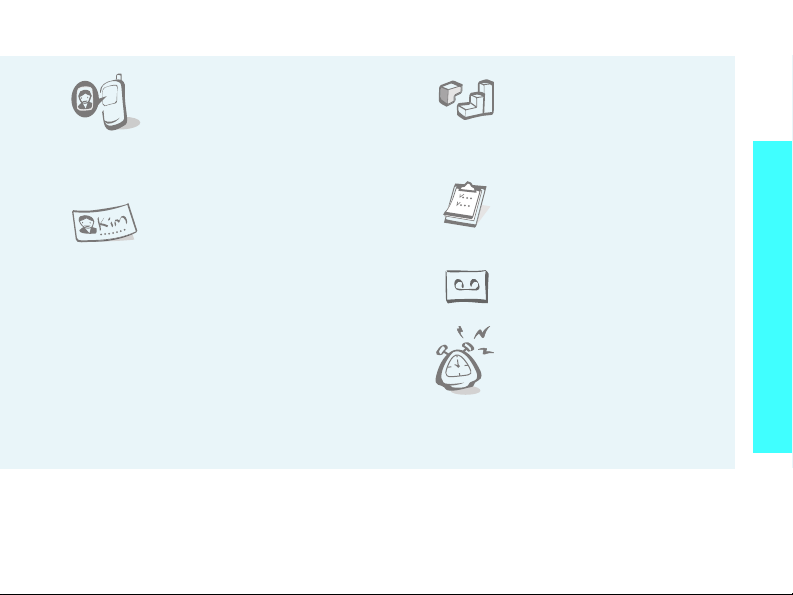
•
用话机来电图像区分个人
话机显示来电人员的图片
时,可以查看是谁在给您打
电话。
•
名片
编制带有您的电话号码和个
人信息的名片。无论何时向
他人做自我介绍,都方便您
使用的电子名片。
•
彩信服务(MMS
发送和接收带有文字、图片、录像和声音
的彩信。
)
•
Java
玩基于
戏,并可下
载新游戏。
•
日历
记录每天、每周和每月的日
程。
•
录音
录制语音记录。
•
闹钟
将话机用作闹钟,以便在早
晨叫醒您或通知您事件。
TM
Java
的内置游
话机的特殊功能
3
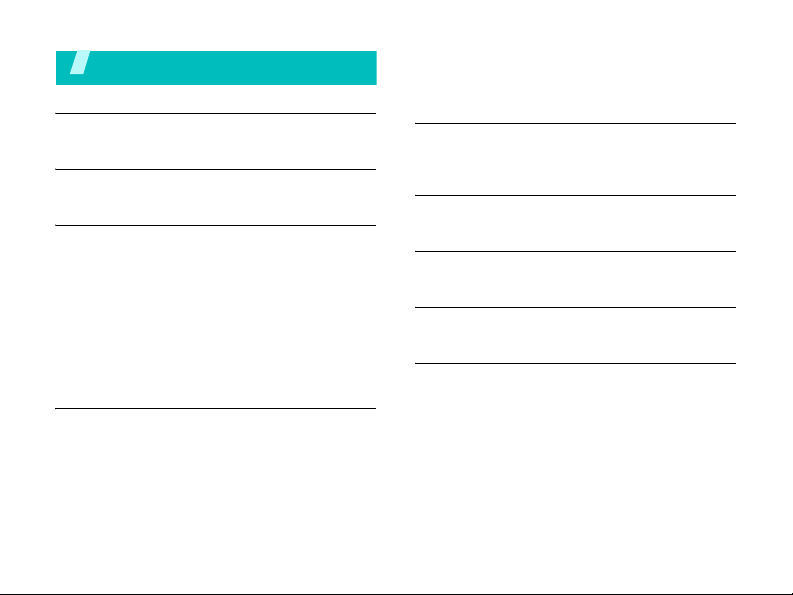
目录
配件介绍
您可能拥有下列配件
您的话机
话机部位图
开始使用
使用话机的初始步骤
话机的安装和充电
开机和关机
按键和显示
使用功能表
根据需要设定话机
拨打/接听电话
特殊功能
开始使用照相机、音乐播放器、
使用照相机
播放音乐
浏览
Web......................................... 16
使用电话簿
4
................................. 7
......................................... 8
......................................... 9
....................................... 11
............................... 12
.................................. 14
WAP
....................................... 14
.......................................... 15
....................................... 17
6
6
7
14
和其它特殊功能
发送信息
查看信息
输入文本
智能拼音、中文词组、中文笔画、智能英文、英文字
母、数字和特殊符号输入法。
基本功能
高级通话功能
功能表功能
列出所有功能选项
疑难解答
帮助和个人需要
健康和安全信息
.......................................... 18
.......................................... 19
20
24
28
67
69
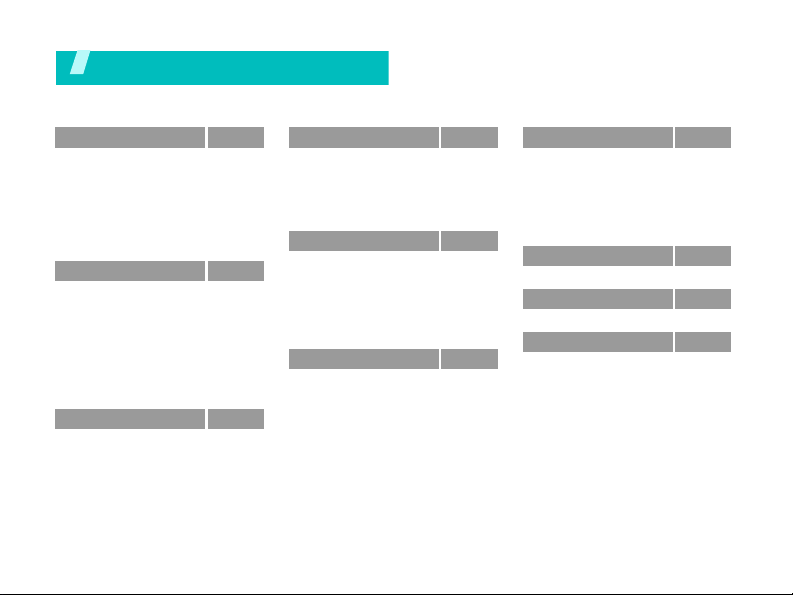
功能表
如欲进入功能表模式,在待机模式中按下<功能表>。
1
通话记录
1
当前联系人
2
未接来电
3
已拨电话
4
已接来电
5
全部删除
6
通话时间
7
通话费用
2
电话簿
1
联系人列表
2
添加新联系人
3
分组
4
快速拨号
5
我的名片
6
本机号码
7
电话簿管理
8
服务号码
3
应用
1 MP3
2
录音机
3 Java
4
世界时间
5
闹钟
*
*
播放器
世界
28页
28页
28页
28页
28页
28页
29页
29页
29页
30页
30页
31页
31页
32页
32页
32页
33页
33页
33页
35页
35页
36页
37页
3
应用
(续上)
6
计算器
7
换算
8
定时器
9
秒表
0 SIM服务*
4
浏览器
1 WAP
主页
2
三星乐园主页
3
书签
4 输入URL
5
浏览器设定
6
清除记忆
5
信息
1
新建信息
2
我的信息
3
模板
4
全部删除
5
设定
6
存储器状态
33页
37页
38页
38页
38页
39页
39页
39页
40页
40页
41页
41页
41页
41页
41页
43页
46页
46页
47页
48页
6
文件管理器
1
图片
2
录像
3
音乐
4
声音
5
其它文件
6
存储器状态
7
日历
8
照相机
9
设定
1
时间和日期
2
话机设定
3
显示屏设定
4
声音设定
5
网络服务
6
保密设定
7
连接设定
8
出厂设置
* 只在 SIM 卡支持时显示。
48页
49页
50页
50页
50页
51页
51页
51页
55页
59页
59页
59页
60页
61页
62页
64页
65页
66页
5
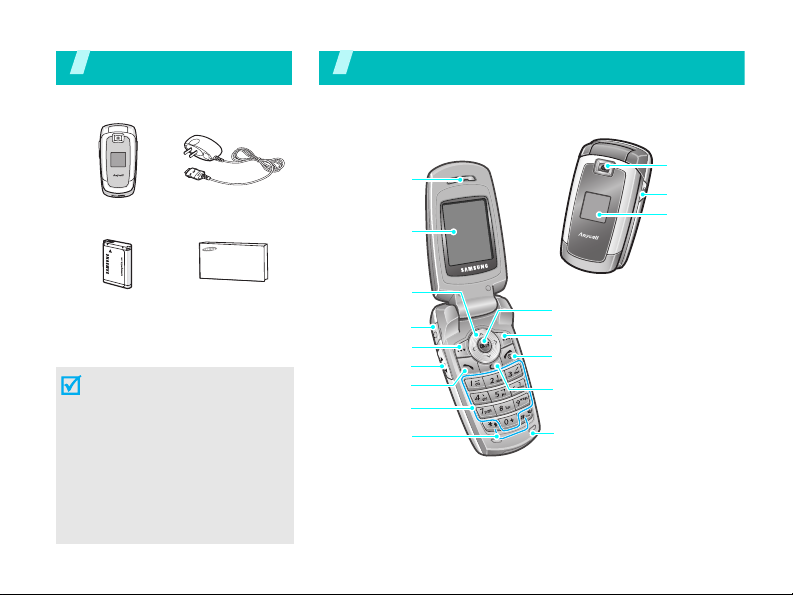
配件介绍
您可能拥有下列配件
您的话机
话机部位图
话机
电池
旅行充电器
使用说明书
可向当地的三星经销商购得各种附
件。
•
随话机提供的配件和三星经销
商出售的附件可能随国家地区
的不同而不同。
•
购买的附件 (电池,充电器
等)只能用在与之相配套的三
星原装产品上。
•
购买的附件 (电池,充电器
等)用在其它产品上而出现问
题时,将不给予保修。
6
导航键 (上
/左/
耳机插孔
数字字母键
特殊功能键
听筒
显示屏
/
右)
左软键
音量键
拨号键
照相机镜头
照相机键
外部显示屏
下
WAP
浏览器
/
确认键
访问
右软键
电源开
/关/
功能表退出键
删除键
话筒

开始使用
使用话机的初始步骤
SIM
卡信息
当您申请入网时,您就会得到一张插入式
(用户身份识别卡),其中载有您的专用信息,
例如
PIN
码及可以获得的服务选项等。
SIM
话机的安装和充电
取出电池。
1
如果话机已开机,
首先按住
机。
[]
插入
SIM
SIM
卡。
卡金属触
2
关
确保
点面朝向话机。
安装电池。
3
卡
将旅行充电器插入话机。
5
将充电器插入标准交流电源插座。
6
将回电池盖。
4
开始使用
7
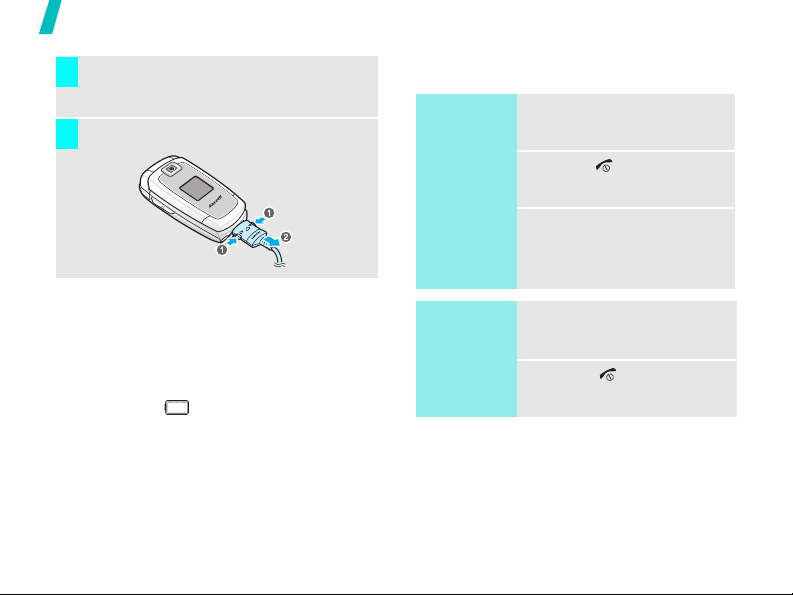
开始使用
当话机充电完成时 (电池图标停止闪烁),
7
从电源插座拔下旅行充电器。
从话机上取下旅行充电器。
8
电池低电量指示
当电池电量低时:
•
发出告警音。
•
显示电池电量不足信息。
•
空电池图标
在这种情况下,可能无法使用话机的某些功能。
如果电池电量太低,话机将自动关机。请给电池
充电。
8
闪烁。
开机和关机
开机
禁用话机时,
不要开机。
关机
1.
打开话机翻盖。
2.
按住
[]
3.
必要时,输入
按下
<确认>
1.
打开话机翻盖。
2.
按住
[]
,打开话机。
PIN
码,并
。
。
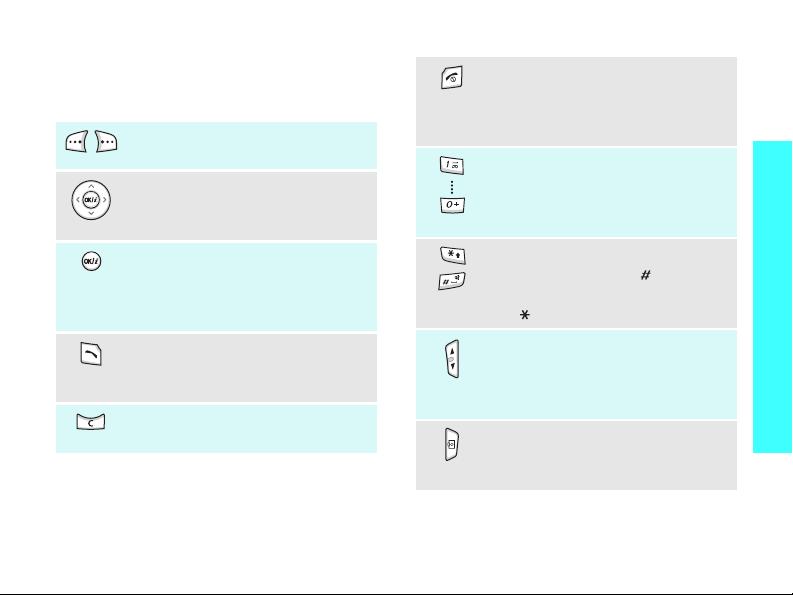
按键和显示
按键
完成显示屏最下一行指示的功能。
在待机模式下,可直接进入相应的
功能表。
在功能表状态下,滚动功能选项。
在待机模式下,进入
三星乐园。
在功能表模式下,选择反白显示的
功能选项或确认输入内容。
拨打或接听电话。
在待机模式下,可重拨最后拨出、
未接或已接的号码。
从显示屏删除字符或删除应用程序
中选定的项目。
59
页。
WAP
浏览器或
结束通话。
/
按住此键,也可开
关话机。
在功能表状态下,取消输入并返回
待机模式。
输入数字、字母及一些特殊字符。
[1]
[0]
+
”。
可以快速
,可输入国
在待机模式下,按住
进入语音信箱。按住
际长途区号前缀 “
输入特殊字符。
[]
在待机模式下,按住
,可进入或
退出安静模式。输入电话号码时,按
[]
,可在数字间输入暂停符。
住
调节话机音量。
打开话机翻盖,在待机模式下,调
节按键音量。在话机翻盖合上时,
按住该键可打开外部显示屏。
在待机模式下,按住此键,打开照
相机。
在照相机模式下,拍照或开始录像。
开始使用
9
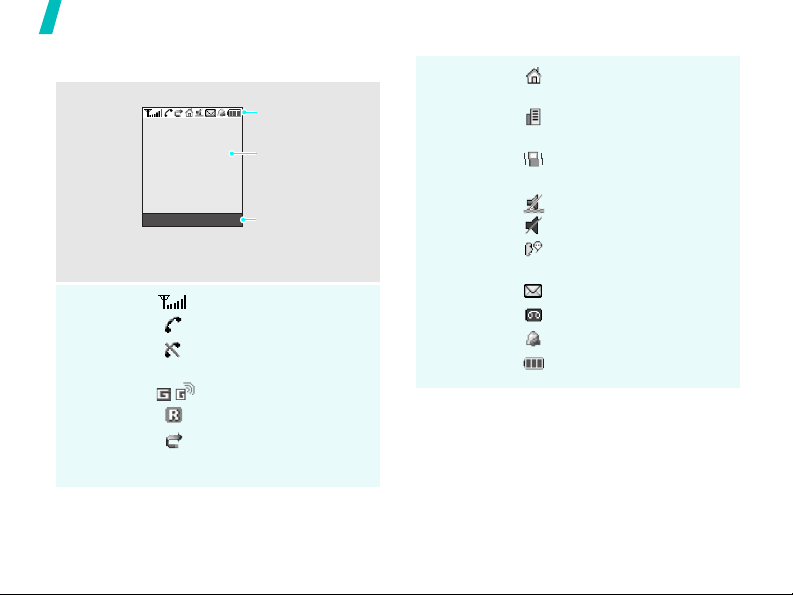
开始使用
显示屏
部位图 显示屏由三个区域组成:
功能表
联系人
*
图标
10
接收信号强度
正在接通或通话
不在服务区;您不能拨打
或接听电话
GPRS
网络
漫游网络
启用呼叫转移功能。(仅
SIM
卡支持时显示)
图标区
显示各图标。
文本和图形区
显示信息、指令和任
何您输入的信息。
软键指示区
显示当前分配给两个
软键的功能。
住宅区,如果已申请相应
服务
办公区,如果已申请相应
服务
来电振铃类型为振动或先
振动后乐曲
启用安静模式 (振动)
启用安静模式 (静音)
在通话过程中启用闭音模
式
新信息
新语音信息
启用闹钟
电池电量
* 显示屏上显示的图标可能随国家或服务提供商
而异。
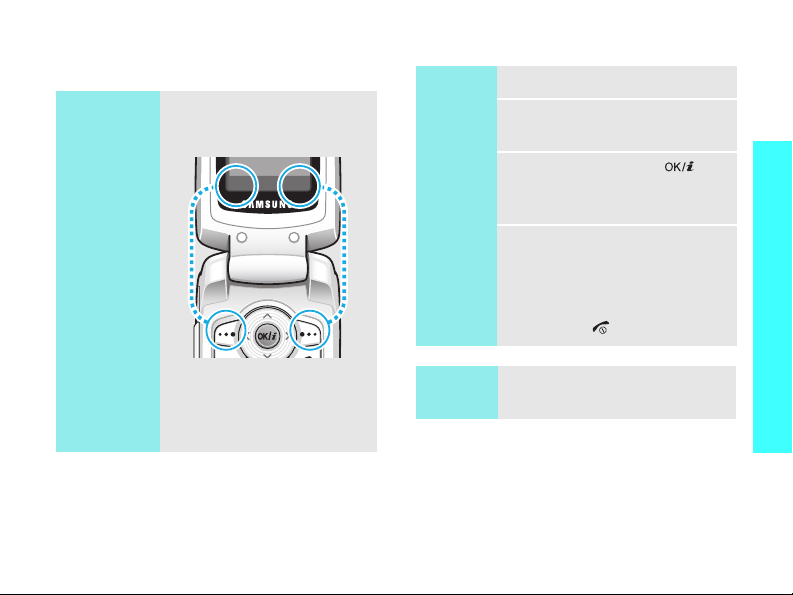
使用功能表
使用软键
软键的功能随当前的操作情况
而变化。显示屏最下一行显示
当前功能。
选择
返回
选择选项
1.
按相关软键。
2.
按导航键,移到上一个或下一
个选项。
3.
按下<选择>或
[]
认显示的功能或进入反白显示
的选项。
4.
如欲退出,选择下列方法之
一:
•
按<返回>,返回上一
级功能表。
•
按
[]
,返回待机模式。
开始使用
,确
按下左软键,
可选择反白显
示的选项。
按下右软键,可
返回上一级功能
表。
使用快捷键在功能表状态下,按下与所需选项
相对应的数字键。
11
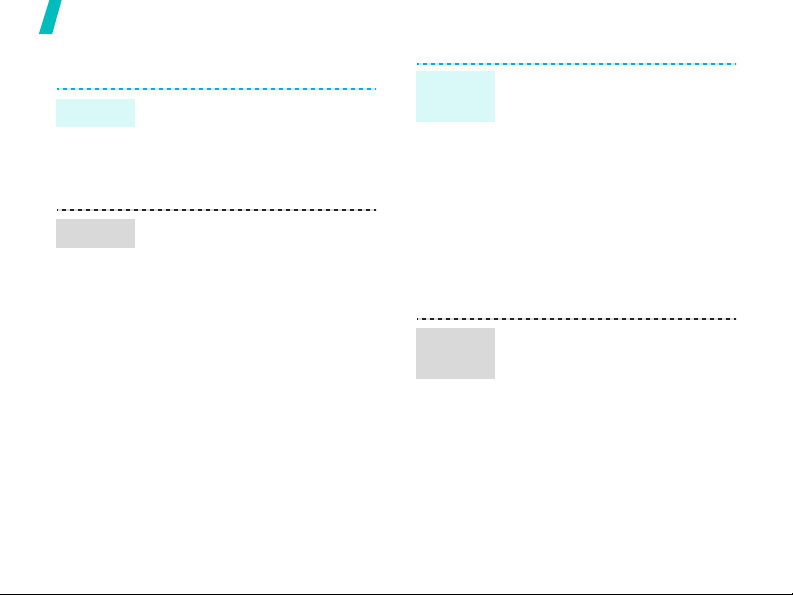
开始使用
根据需要设定话机
显示语言
来电铃声
12
1.
2.
1.
2.
3.
4.
在待机模式下,按下<功能表>,
设定 → 话机设定 →
并选择
。
语言
选择语言。
在待机模式下,按下<功能表>,
并选择
设定 → 声音设定 → 来电
响铃类型
→
选择铃声类型。
选择音乐铃声。
按下<储存>。
。
待机屏幕
墙纸
功能表模式
外表颜色
可设定主画面或外部显示屏墙纸。
1.
在待机模式下,按下<功能表>,
设定 → 显示屏设定 → 墙
并选择
→ 主画面
纸
2.
选择图片或录像类型。
3.
选择图片或录像。
4.
按下<选择>。
5.
按下<储存>。
可改变显示外表 (如标题栏和反白显
示栏)的颜色。
1.
在待机模式下,按下<功能表>,
并选择设定
表。
2.
选择颜色样式。
。
→ 显示屏设定 → 外
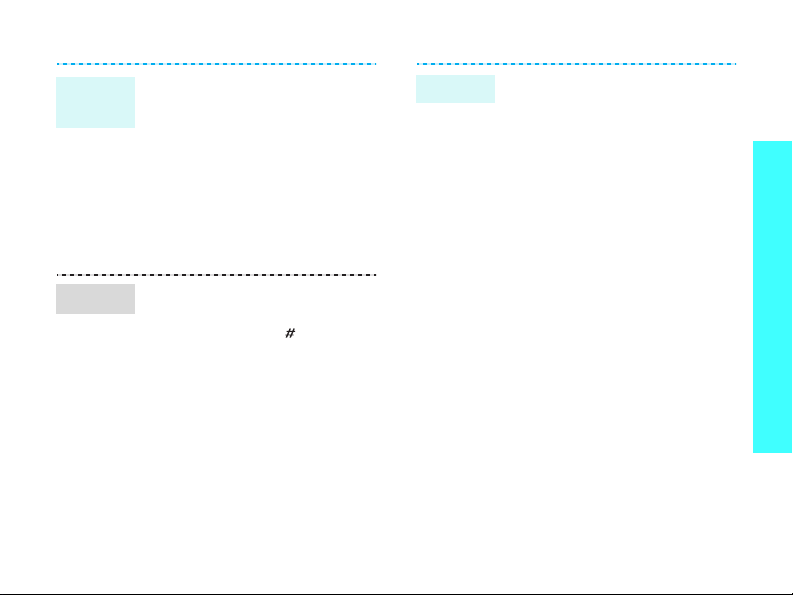
功能表
快捷键
安静模式
可将导航键用作快捷键,从待机模式
直接进入特定功能表。
1.
在待机模式下,按下<功能表>,
设定 → 话机设定 →
并选择
。
快捷键
2.
选择按键。
3.
选择分配给该按键的功能表。
可将话机转换成安静模式,以免话
机声音干扰他人。
[]
在待机模式下,按住
。
话机锁
使用话机密码,可防止话机被盗用。
,
开机时
1.
2.
3.输入4至8
4.
5.
6.
7.
话机需要输入密码。
在待机模式下,按下<功能表>,
设定 → 保密设定 → 更改
并选择
话机密码
输入预置密码 “
并按下
<确认>
再次输入新密码,并按下<确认
>
选择话机锁。
选择有效。
输入密码,并按下<确认>。
。
<确认>
位新密码,并按下
。
。
00000000
。
”,
开始使用
13

特殊功能
拨打/接听电话
拨打电话
接听电话
在通话过程
中调节音量
14
1.
在待机模式下,输入区号和电
话号码。
2.
按下
[]
。
3.
按下
[]
,结束通话。
1.
当话机响铃时,按下
2.
按下
[]
,结束通话。
[/]
按下
。
[]
。
特殊功能
开始使用照相机、
使用照相机
拍照
查看照片
1.
2.
3.
4.
5.
1.
2.
MP3
播放器
和其它特殊功能
打开话机翻盖。
在待机模式下,按住
照相机。
把镜头对准拍摄对象,并调节图
像。
按下
[]或[]
动保存照片。
按下<预览>,返回拍摄模
式。
在待机模式下,按下<功能表>,
并选择文件管理器
照片。
选择所需照片。
[]
拍照。自
→ 图片 →
打开
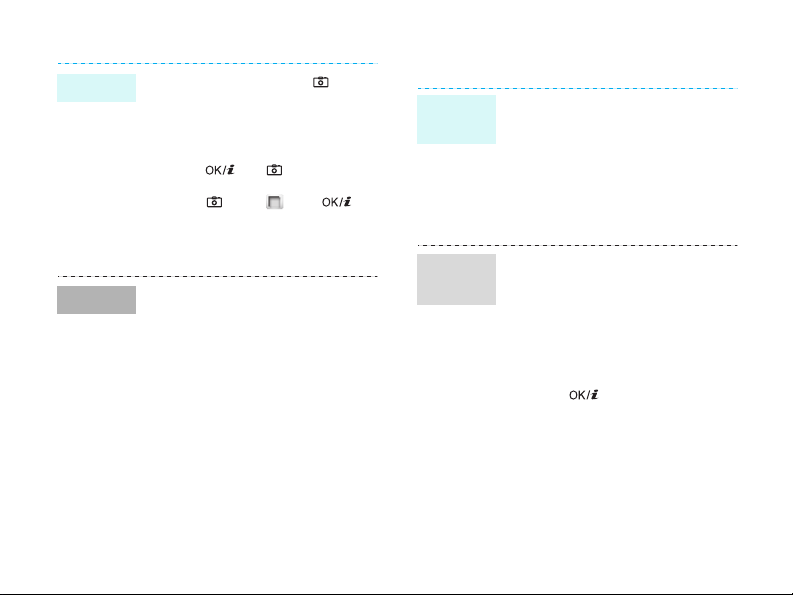
录制录像
播放录像
1.
在待机模式下,按住
照相机。
2.按下[1]
3.按下[]或[]
4.按下[]、<>或[]
5.按下<预览>
1.
2.
,切换到录像模式。
停止录像。自动保存录像。
在待机模式下,按下<功能表>,
并选择文件管理器
录像片段。
选择所需录像。
[]
打开
,开始录像。
,返回录像模式。
→ 录像 →
,
播放音乐
把音乐文件
复制到话机
创建播放
列表
使用下列方法:
•
从无线网络下载。
•
使用选装的
从计算机下载。
Studio
Samsung PC Studio
说明书
1.
在待机模式下,按下<功能表
并选择应用
2.
按下<选项>,并选择添加到
→
播放列表
件。
3.
按下
[]
并按下
<选择>
4.
按下<返回>,可返回
放器屏幕。
Samsung PC
→
MP3
添加全部或添加文
,可选择所需文件
。
39
页
使用
播放器。
MP3
>
播
15
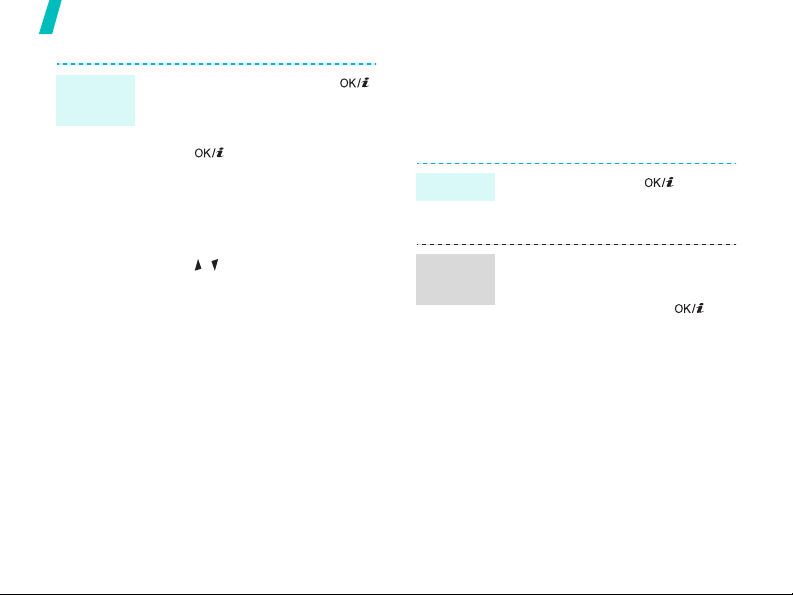
特殊功能
播放音乐文
件
16
1.从MP3
2.
播放器屏幕,按下
在播放期间,使用下列按键:
•
: 暂停/
继续播放。
•
左: 返回前一个文件。
•
右:跳到下一个文件。
•
上:打开播放列表。
•
/
:
调节音量。
•
下:停止播放。
[]。
浏览
Web
使用内置
轻松访问无线网络,接收多种最新服务和信息,
并享用下载的
WAP
启动浏览器
WAP
浏览
器
(无线应用协议)浏览器,可以
Web
内容。
在待机模式下,按下
择主页。
•
如欲滚动浏览项目,按[上]或
下]。
•
如欲选择项目,按下
•
如欲返回上一页,按下<返回>,
或按下
<选项>
•
如欲访问浏览器时使用功能表,
按下
<
功能表>。
[]
,并选
[]
并选择返回。
。
[
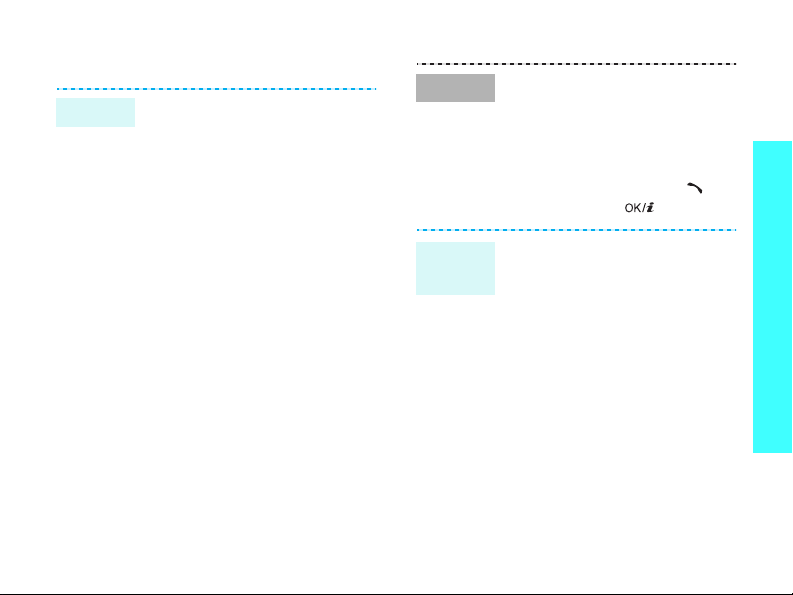
使用电话簿
添加条目
添加到话机存储器:
1.
在待机模式下,输入电话号码,
<选项>
储存条目。
卡:
<选项>
储存条目。
。
。
SIM
并按下
2.
选择储存联系人 → 话机 → 号
码类型。
3.
指定联系人信息:姓、名、手
机、家、办公室、传真、其他、
电子邮件、来电显示、铃声、分
组和备忘录。
4.按下<储存>
SIM
添加到
1.
在待机模式下,输入电话号码,
并按下
2.
选择储存联系人 →
3.
输入姓名。
4.按下<储存>
卡。
查找条目
创建和发送
名片
1.
在待机模式下,按下<联系人>。
2.
输入希望查找的姓名的前几个字
符。
3.
选择条目。
4.
选择电话号码,并按下
号,或者按下
1.
在待机模式下,按下<功能表>,
并选择
2.
设定联系人具体信息。
3.
按下<储存>储存名片。
4.
如欲向他人发送名片,按下
<选项>
发送方式。
[]
电话簿 → 我的名片
,并选择发送通过 →
[]
编辑条目。
特殊功能
拨
。
17
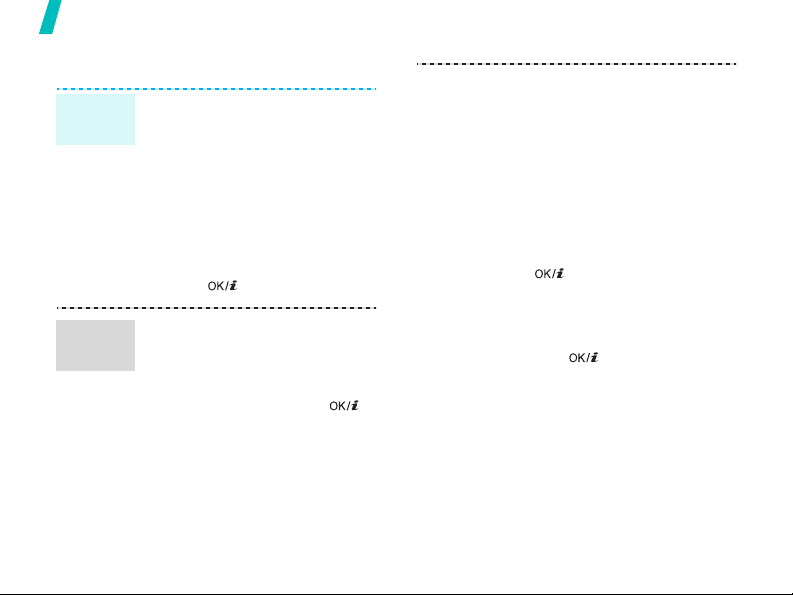
特殊功能
发送信息
发送短信息
(
SMS
发送彩信
(
MMS
18
1.
在待机模式下,按下<功能表>,
)
2.
3.
4.
5.
1.
)
2.
3.
信息 → 新建信息 →
并选择
。
短信息
输入信息文字。
按下<选项>,并选择储存并发
送或仅发送。
输入收件人号码。
按下
[]
,发送信息。
在待机模式下,按下<功能表>,
信息 → 新建信息 → 彩信
并选择
选择主题。
输入信息主题,并按下
。
[]
。
4.
选择图片和录像或声音。
5.
选择图片和录像时,选择添加
图片或添加录像,并添加图片
或录像片段。
6.
选择声音时,选择添加声音,
并添加声音片段。
7.
选择信息。
8.
输入信息文字,并按下
[]
。
9.
按下<选项>,并选择发送。
10.
输入收件人号码。
11.按下[]
,发送信息。
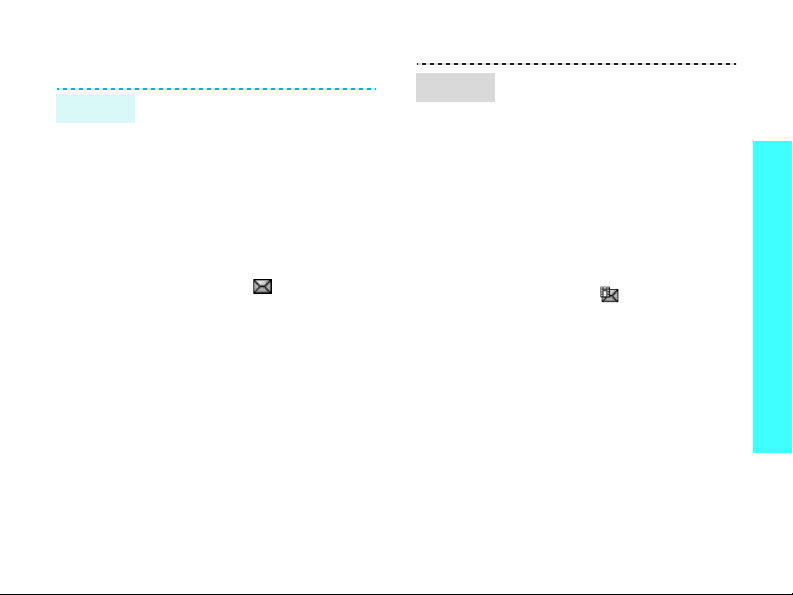
查看信息
查看短信息
显示提示信息时:
1.
按下<查看>。
2.
在收件箱中选择信息。
从收件箱:
1.
在待机模式下,按下<功能表>,
→
并选择信息
收件箱。
2.
选择短信息
我的信息
()
→
。
查看彩信
显示提示信息时:
1.
按下<查看>。
2.
按下<选项>,并选择取回。
3.
在收件箱中选择信息。
从收件箱:
1.
在待机模式下,按下<功能表>,
并选择信息 → 我的信息 →
收件箱。
2.
选择彩信
()
。
特殊功能
19
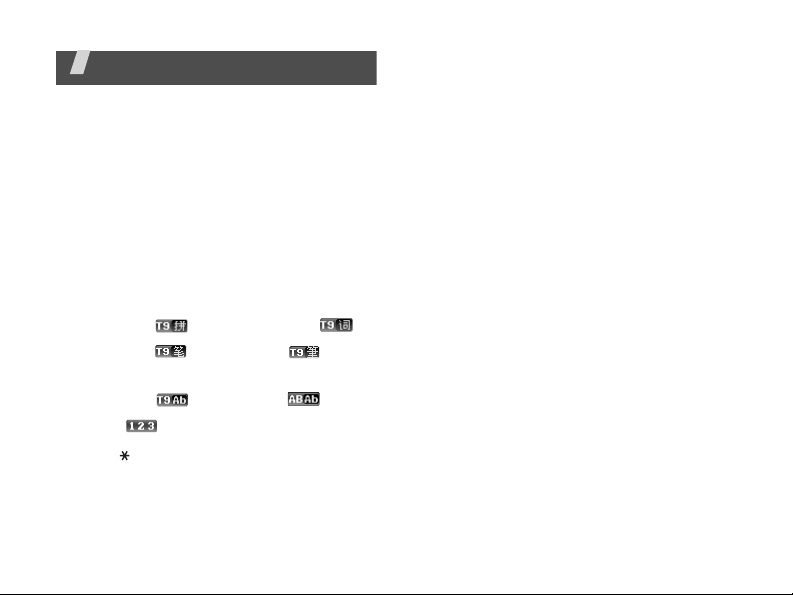
输入文本
智能拼音、简体中文词组、中文笔画、智能英文、
英文字母、数字和特殊符号输入法。
可以使用智能拼音、简体中文词组和中文笔画输
入法输入中文,使用智能英文输入法和英文字母
输入法输入英文,为信息发送、电话簿或日历等
功能输入字符。还可使用数字输入法和特殊符号
输入法。
改变文本输入法
•
按下右软键,并选择所需文本输入法:
智能拼音
中文笔画
(简体)
智能英文
数字
•
按住
•
可使用的输入法根据话机所使用的语言而有
所不同。
20
()
()
()
()
[]
,可快速切换到特殊符号输入法。
简体中文词组
中文笔画
(繁体)
英文字母
特殊符号 (无指示图标
()
()
()
智能拼音输入法
拼音是一种用拉丁字母标注汉字发音的系统。用
智能拼音输入法,您可以通过从话机键盘上键入
拼音来输入汉字。
用拼音输入法输入字符
1.
按与拼音相应的按键,参照按键上印制的字
母。
例如:如欲输入 “你”,按下
ni
”。
“
2.按[左]或[右]
3.
如果显示屏上未显示所需字符,按[上]或[下
]
滚动选择汉字选项。
4.按[1]
加数字 (
5.
)
按下数字键,可选择相应的汉字。
快速输入汉字
欲输入 “中国”,可依次使用以下各键:[9]、
[4]、[6]、[6]、[1]和[1]
字。而后不必键入 “国”的拼音,在汉字选择
区,就自动显示 “国”字。
,可选择您需要的拼音。
激活汉字选择区。各汉字的前端会添
1至5
)。
,先输入第一个汉
[6]和[4]
输入
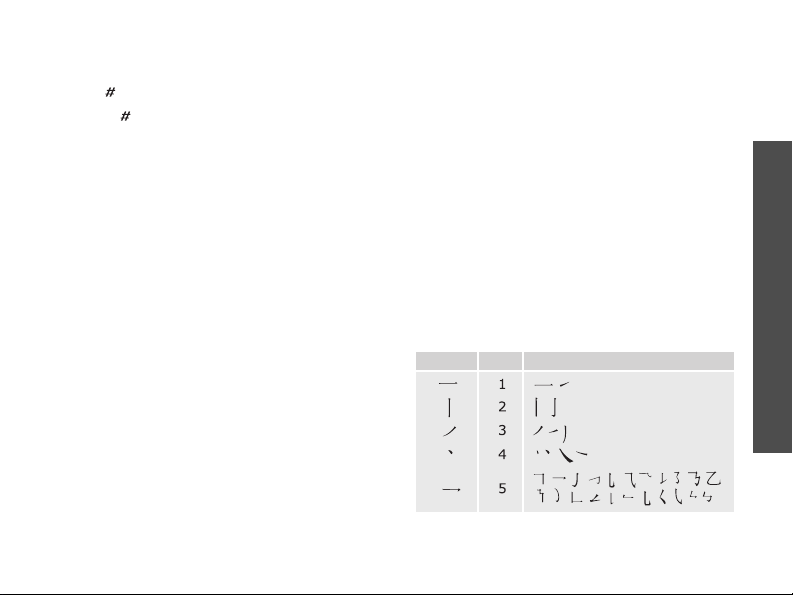
智能拼音输入法提示:
•
按
[]
在字符间插入空格。
•
按住
[]
切换到下一行。
•
按[左]或[右]移动光标。
•
按下[C]依次删除拼音或汉字。按住[C]删除
所有输入的拼音或汉字。
使用简体中文词组输入法
简体中文词组输入法 (
入法,可以根据您按下的按键预测词组和短语。
PTI
输入法,可以在
使用
组和短语。
在
PTI
模式下输入汉字
在
PTI
输入法下,除输入短语外,输入汉字与在
智能拼音输入法下基本一样。详细内容见 “智
能拼音输入法”。
在
PTI
词典中添加词组或短语
如果您在
PTI
词典中添加了新的词组或短语,该
词组或短语会在按下相关按键后首先显示。
PTI
)是一种高级拼音输
PTI
词典中添加新的词
1.
按下<选项>并选择添加词组,可以添加词
组或短语到
2.
输入需要的词组或短语。
3.
按下<确认>添加新词到
它插入到文本中。
PTI
词典中。
PTI
词典,并自动将
中文笔画输入法
本输入法使您能按从上到下、从左到右的书写的
顺序输入一个字的笔画。
汉字笔画可以分成五种基本类型:横、竖、撇、
[1]
点、折。这些基本笔画被印在数字键盘
[5]
上。
参照下表:
笔画种类
按键
代表笔画
到
输入文本
21
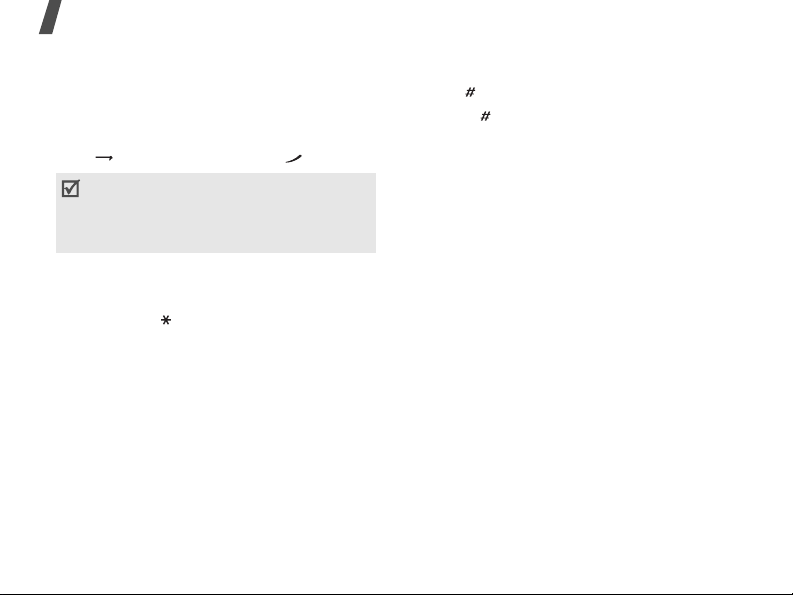
输入文本
用中文笔画输入法键入笔画和汉字
1.
按笔画的书写顺序,按下与组成汉字的笔画
相对应的按键。每个笔画按一次键。
例如:如欲输入 “力”字,按下
“ ”,然后按下
如果不太确定笔画的顺序,可按下[6]代替
每个有疑问的笔画,然后继续输入笔画,直
到显示出所需汉字,或者输完汉字的全部笔
画为止。
2.
如果显示屏上未显示所需字符,按[上]或[下
]
在汉字选择区滚动选项。
3.
按下[7]至
添加到信息中。
[3]
输入 “ ”。
[]
,选择相应的汉字并将该字
[5]
快速输入汉字
欲输入 “中国”两个字,可进行如下笔画的输
[2]、[0]、[7]
入:
画,但您只需按三次键就可以输入 “中国”两
个字。
22
。尽管 “中国”有12个笔
输入
中文笔画输入法提示:
•
按
[]
在字符间插入空格。
•
按住
[]
切换到下一行。
•
按[左]或[右]移动光标。
•
按下[C]依次删除笔画或汉字。按住[C]删除
所有输入的笔画或汉字。
智能英文输入法
智能英文输入法具有预测功能,允许您按一次键
即输入该键上的字符。
用智能英文输入法输入单词
1.按[2]至[9]
下一次键。
例如:按下
Hello
“
智能英文输入法预测您正在输入的单词,您
每按一次键,单词可能跟着变化。
2.
输完整个单词后,再进行编辑或删除。
3.
如果单词显示正确,转到第4步。否则,按
[0]
下
开始输入单词,对每个字母只按
[4]、[3]、[5]、[5]和[6]
”。
,显示与所按按键对应的单词选项。
输入
